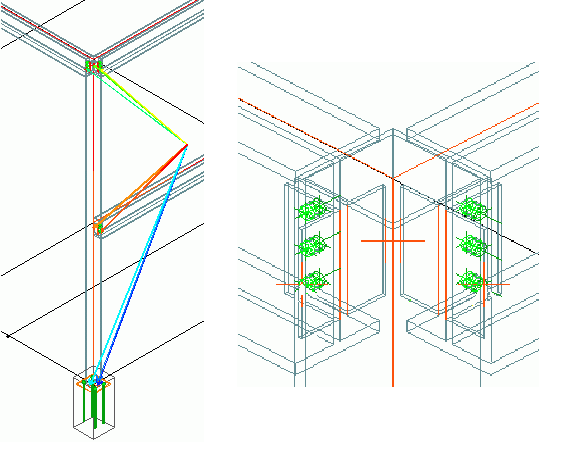Erfahren Sie, wie Sie Objekte im 3D-Modell hervorheben.
Ausgewählte Objekte zur Markierung hinzufügen
So greifen Sie auf den Befehl zu
Werkzeugpalette Auswahl:  (Selektierte Objekte zur Markierung hinzufügen).
(Selektierte Objekte zur Markierung hinzufügen).
So fügen Sie Objekte einer Markierung hinzu
- Wählen Sie die hervorzuhebenden Objekte mit einer der Auswahlmethoden aus.
- Werkzeugpalette Auswahl: Klicken Sie auf
 (Selektierte Objekte zur Markierung hinzufügen).
(Selektierte Objekte zur Markierung hinzufügen).
Die ausgewählten Objekte werden im Modell rot hervorgehoben.
Ausgewählte Objekte aus der Markierung entfernen
Sie können markierte Objekte aus einer Auswahlgruppe markierter Objekte entfernen.
So greifen Sie auf den Befehl zu
Werkzeugpalette Auswahl: Klicken Sie auf  (Selektierte Objekte aus der Markierung entfernen).
(Selektierte Objekte aus der Markierung entfernen).
Befehlszeile: _AstM4CommMarkSelSub
So entfernen Sie alle Objekte aus der Markierung
- Wählen Sie alle hervorgehobenen Objekte mit dem Werkzeug Auswahl aller hervorgehobenen Objekte aus.
- Werkzeugpalette Auswahl: Klicken Sie auf
 (Selektierte Objekte aus der Markierung entfernen).
(Selektierte Objekte aus der Markierung entfernen).
- Die Markierung aller hervorgehobenen Objekte wird aufgehoben.
So entfernen Sie ausgewählte Objekte aus der Markierung
- Werkzeugpalette Auswahl: Klicken Sie auf
 (Selektierte Objekte aus der Markierung entfernen).
(Selektierte Objekte aus der Markierung entfernen).
- Wählen Sie die hervorgehobenen Objekte aus, deren Markierung aufgehoben werden soll.
- Die Markierung der ausgewählten hervorgehobenen Objekte wird aufgehoben.
Markierung aller Objekte aufheben
Verschiedene Advance Steel Werkzeuge ermöglichen Ihnen das Hervorheben eines oder mehrerer Objekte. Mit diesem Werkzeug können Sie die Markierung der ausgewählten Objekte aufheben.
Kollisionskörper, temporäre Trägerquerschnitte und Suchpfeile werden ebenfalls gelöscht.
So greifen Sie auf den Befehl zu
Werkzeugpalette Auswahl:  (Anzeige aufheben).
(Anzeige aufheben).
Befehlszeile: _AstM4CommUnmarkObjects
So heben Sie die Auswahl der hervorgehobenen Objekte auf
- Wählen Sie die Objekte mit einer der Auswahlmethoden aus.
- Werkzeugpalette Auswahl: Klicken Sie auf
 (Anzeige aufheben).
(Anzeige aufheben).
- Die Auswahl wird umgekehrt.
Markierte Objekte durchsuchen
In einem großen Modell sind hervorgehobene Objekte nicht immer leicht zu finden. Kollisionen sind beispielsweise häufig sehr klein und daher ist es oft sehr schwer, die Kollisionskörper im Modell ohne Hilfe zu finden.
Die Objekte können zur leichteren Identifizierung mit einem von der Mitte des Ansichtsfensters ausgehenden Pfeil angezeigt werden. Der Pfeil kann wie jedes andere Objekt gelöscht oder ausgeblendet werden.
 ) können Sie direkt zu dem mit der Pfeilspitze markierten Bereich zoomen.
) können Sie direkt zu dem mit der Pfeilspitze markierten Bereich zoomen.
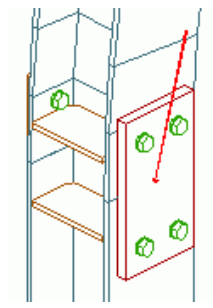
So greifen Sie auf den Befehl zu
Werkzeugpalette Auswahl:  (Markierte Objekte suchen).
(Markierte Objekte suchen).
Befehlszeile: _AstM4CommShowMarkings
Zum markierten Objekt zoomen
Mit dem Werkzeug Zum markierten Objekt zoomen können die Objekte zur leichteren Identifizierung mit einem von der Mitte des Ansichtsfensters ausgehenden Pfeil angezeigt werden. Nachdem die hervorgehobenen Objekte gefunden wurden, können Sie mit diesem Werkzeug den Bereich im Pfeilkopf anzeigen.
So greifen Sie auf den Befehl zu
Werkzeugpalette Auswahl:  (Zum markierten Objekt zoomen).
(Zum markierten Objekt zoomen).
Befehlszeile: _AstM4CommGotoMark
So vergrößern Sie ein markiertes Objekt
-
Werkzeugpalette Auswahl: Klicken Sie auf
 (Zum markierten Objekt zoomen).
(Zum markierten Objekt zoomen).
- Wählen Sie einen der angezeigten Pfeile aus und drücken Sie die Eingabetaste.
- Es wird der Bereich angezeigt, in dem das hervorgehobene Element platziert wird.